FIX: Az Xbox One S nem illeszkedik a TV-képernyőhöz
„Szóval mostanában kaptam egy Xbox One S-t, és szeretem. Azonban valami buging volt. A képernyő túl nagy, és nem illik a TV-képernyőn. A TV-készülékem 1080p, és erre van beállítva, de nem illik. Bármilyen tanács?
Ha hasonló helyzetben van, amikor az Xbox One S nem illeszkedik a képernyőhöz, az egyik ok lehet a kijelző beállításai a konzolon vagy más eszközön.
A legtöbb olyan felhasználó, akiknek ez a problémája volt, általában a konzolra és a TV-re vonatkoznak, így az itt kínált megoldások a két eszközre összpontosítanak.
Ha az Xbox One S nem megfelelő képernyő problémáját tapasztalja, próbálkozzon az itt felsorolt megoldásokkal, és nézze meg, hogy segítenek-e.
FIX: Az Xbox One S nem fér el a TV-képernyőn
- Előzetes ellenőrzések
- Ellenőrizze a tévékészüléket
- Kalibrálja a TV-készülékét az Xbox One S készülékhez
1. Előzetes ellenőrzések
Az Xbox One S nem illeszkedő képernyőjének javításához néhány általános hibaelhárítási javításra van szükség, mielőtt bármi másra próbálkozna, például a konzol kikapcsolása az Xbox gomb 10 másodpercig lenyomva tartásával, majd kapcsolja be újra az Xbox gomb megnyomásával a konzolon
Ha a képernyő még nem illeszkedik, kapcsolja be a TV-t és a konzolt, állítsa a TV-t a megfelelő bemeneti jelre, és győződjön meg róla, hogy a kapcsolat biztonságos.
A konzol hideg indítása és ismét bekapcsolása, majd a kijelző beállításainak visszaállítása azáltal, hogy először kiadja a lemezeket a konzolban, nyomja meg és tartsa lenyomva az Xbox gombot öt másodpercig, hogy kikapcsolja a konzolt, majd nyomja meg és tartsa lenyomva az Xbox gombot, majd nyomja meg és tartsa lenyomva az gombot hallja a hangjelzést a konzolon - egy azonnal, és egy másik 10 másodperc után. A tápellátás jelzőfénye közvetlenül a második hangjelzés előtt villog, de tartsa addig, amíg a második hangjelzés meg nem jelenik. Ez a konzolt alacsony felbontású módban indítja el.
Az Xbox One S-t másik TV-hez vagy monitorhoz is csatlakoztathatja, és láthatja, hogy segít-e.
Ez megoldja az Xbox One S nem megfelelő képernyő problémáját? Ha nem, próbálja meg a következő megoldást.
2. Ellenőrizze a TV Overscan-t
A legtöbb ember ma kábelt használ a streaminghez, mint a média nézésének módját a TV-jükön, de a kábelek még mindig működnek, és minőségük az adatátvitel szempontjából még mindig hibátlan. Előfordulhat azonban, hogy az egyik ponton vagy más helyen problémák merülnek fel.
A túlvezérlés olyan kifejezés, amely leírja a forgatókönyvet, amikor a kijelző szélei túllépnek a TV szélén, és így nehezen láthatja mindent, amit akar. Ez a katódsugárcsöves televíziók régi napjaiból nyúlik vissza, de vannak módok annak rögzítésére az alábbiak szerint:
- A TV használata
A képminőség fenntartása érdekében a tévékészülékek segítségével javíthatja az Overscan-t, függetlenül attól, hogy milyen TV-t használ. A beállítási név TV-márkánként változik, de a következőt találhatja:
- A távvezérlőn nyomja meg a Menü gombot
- Navigáljon a Képmérethez
- Válassza ki a képarányt (vagy hasonlót)
- Válassza ki a beállításokat (többek között 16: 9, 4: 3, Zoom vagy Super Zoom).
Megtalálhatja a Just Scan vagy a Screen Fit opciót is, így válassza ki, és a kijelzőnek tökéletesen illeszkednie kell a TV négy sarkába.
- A Windows használata
Ez a módszer a GPU-tól függ, de a következőket teheti:
- Menjen a grafikus kártya kezelőpaneljére
- Válassza a Kijelző lehetőséget
- Válassza az Asztal méretének és pozíciójának beállítása lehetőséget .
- Válassza ki a TV- t az opciók közül
- Jelölje be az Asztal átméretezésének engedélyezése mezőt (ellenőrizze, hogy nem másolja-e a képernyőt)
- Kattintson az Átméretezés gombra
- Használja a csúszkákat a képernyő illeszkedésének beállításához
3. Kalibrálja a TV-készüléket az Xbox One S készülékhez
Minden Xbox One verzió rendelkezik egy TV kalibrációs eszközzel a beállítás eszköztárában, amely segít a legtöbbet kihozni a konzolból. Ezt csináld meg:
- A gyorsmenü megnyitásához nyissa meg az Xbox One S konzol beállításait, ha először megérinti a vezérlőn található Home gombot
- Jelölje ki a Beállítások elemet
- Az „ A ” gomb megnyomásával nyissa meg az Xbox One S beállításait
- Válassza a Kijelző és a Hang lehetőséget
- Nyomja meg jobbra a vezérlő d-padját a Video kimenet kiválasztásához és nyomja meg az A gombot
- A Megjelenítés és a Hang beállításaiban válassza a Videó kimenet lehetőséget
- Válassza ki a HDTV kalibrálása indításához
- Változtassa meg a TV-beállításokat - egyes TV-k játékspecifikus képmódokkal rendelkeznek a játékmódhoz képest, amely egy másik képmóddal együtt engedélyezhető. Ha a játékmód helyett képmód van, használja a képmódot.
- Kép módban állítsa a Mozi / Film / Normál beállítást
- Állítsa be a színhőmérsékletet, a dinamikus kontrasztot, a színkezelést és az élfokjavítást
- Kapsz egy mintát, amelynek két téglalapja van, egy négyzet és kör jelenik meg. Győződjön meg róla, hogy ezek mindegyike illeszkedik a képernyő határain. Ellenőrizze, hogy nem torzult-e.
- Menjen a TV képbeállításaihoz
- Keresse meg az Aspect Ratio opciót (más néven Image Size). Ha az eredeti méret vagy a „Csak beolvasás” opciót látja, válassza ezt
- Ha a téglalapok a képernyőn illeszkednek, nyissa meg a TV képbeállításait
- Válassza a Sharpness (Élesség) pontot, és csökkentse azt a lehető legalacsonyabbra, anélkül, hogy elmosná a képernyőt, majd mentse a beállításokat
Segített-e ezek a megoldások? Tudassa velünk az alábbi megjegyzések részben.


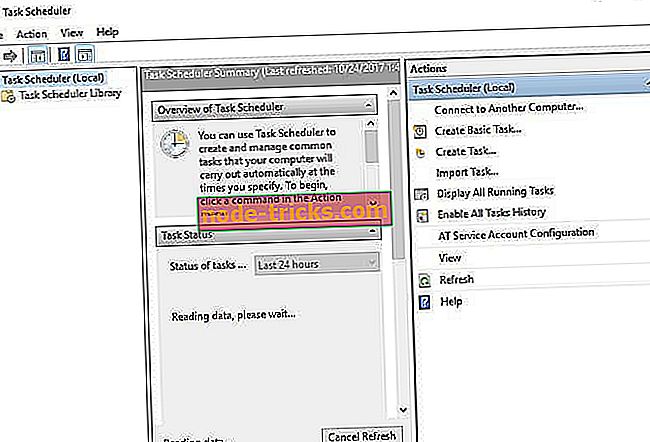
![A helyreállítási rendszerindítási konfigurációs adatfájl hiányzik [Gyors javítás]](https://node-tricks.com/img/fix/518/recovery-boot-configuration-data-file-missing-3.png)

![Ha a lejátszás nem hamarosan kezdődik, próbálja újraindítani a készüléket [Fix]](https://node-tricks.com/img/fix/575/if-playback-doesn-t-begin-shortly.jpg)


